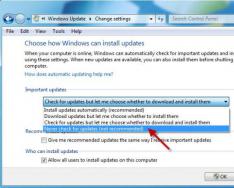В этом руководстве описаны функции iOS 7 для iPhone 4/4S/5/5c/5s.
Программа «Напоминания» поможет Вам не забыть о тех вещах, которые нужно сделать.
Добавление напоминания . Коснитесь списка, затем коснитесь чистой строки. Можно выбрать, в какой учетной записи почты, контактов и календарей нужно сохранить напоминание.
Удаление списка . При просмотре списка нажмите «Изменить», затем нажмите «Удалить список».
Редактирование или удаление напоминания . Смахните напоминание влево и нажмите «Удалить».
Изменение порядка списков . Нажмите и удерживайте название списка, затем перетяните список в нужное положение. Чтобы изменить порядок записей в списке, нажмите «Изменить».
В каком списке это было? Прокрутите вверх, чтобы увидеть поле поиска. Поиск происходит во всех списках по названию напоминания. Для поиска напоминаний также можно использовать Siri. Например, скажите «Find the reminder about milk» (найди напоминание про молоко).
Не беспокоить . Можно отключить уведомления о напоминаниях в «Настройки» > «Центр уведомлений». Чтобы временно отключить звук для напоминаний, включите режим «Не беспокоить».
Запланированные напоминания
Запланированные напоминания появляются по расписанию.
Просмотр всех запланированных напоминаний . Нажмите, чтобы показать список «Запланировано».
Не беспокоить . Можно отключить уведомления о напоминаниях в «Настройки» > «Уведомления». Чтобы временно отключить звук для напоминаний, включите режим «Не беспокоить».
Напоминания по местоположению
Получение напоминания при прибытии в определенное место или убытии из него . При редактировании напоминания нажмите , затем включите «Напомнить по месту». Нажмите «Место», затем выберите место из списка или введите адрес. После определения места можно потянуть бегунок, чтобы изменить размер геозоны на карте, которая определяет приблизительное расстояние от места, где следует получить напоминание. Нельзя сохранять напоминания по месту в календарях Outlook и Microsoft Exchange.
Добавление часто посещаемых мест в свою контактную карточку . При создании напоминания по месту в списке доступных мест появляются адреса из Вашей личной карточки в программе «Контакты». Добавьте домашний, рабочий и другие нужные адреса, чтобы облегчить доступ к ним в программе «Напоминания».
Настройки программы «Напоминания»
Выбор звука уведомлений . Выберите «Настройки» > «Звуки».
Обновление напоминаний на других устройствах . Выберите «Настройки» > «iCloud» и включите «Напоминания». Чтобы напоминания обновлялись и на компьютере с OS X, включите iCloud также на компьютере. Некоторые другие виды учетных записей, например Exchange, также поддерживают напоминания. Выберите «Настройки» > «Почта, адреса, календари» и включите параметр «Напоминания» для этой учетной записи.
Выбор списка по умолчанию для новых напоминаний . Выберите «Настройки» >«Напоминания».
Для ведения списка дел на iPhone и iPad не нужно устанавливать никаких дополнительных приложений - стандартных функций iOS вполне хватает. Штатное приложение Напоминания, пусть и нельзя назвать самым мощным средством для создания to-do-листов, но со своей задачей, записью и уведомлениями о делах и событиях, оно вполне справляется. В этой небольшой инструкции мы расскажем о том, как нужно правильно пользоваться Напоминаниями на iPhone и iPad.
Самое приятное в стандартом приложении Напоминания - простота. Пользователя в нем не отвлекают никакие дополнительные функции и все его внимание сосредотачивается на учете дел, которые нужно выполнить. Еще одной примечательной функцией является виджет для Центра управления, который позволяет всегда помнить какие дела для выполнения еще остались.
Как создать напоминание на iPhone и iPad
Шаг 1. Запустите приложение Напоминания
 Шаг 2. Перейдите на вкладку с запланированными напоминаниями
Шаг 2. Перейдите на вкладку с запланированными напоминаниями Шаг 3. Нажмите по пустой строчке на экране для создания напоминания
Шаг 3. Нажмите по пустой строчке на экране для создания напоминания Шаг 4. Введите текст напоминания и нажмите на значок, расположенный справа от текста
Шаг 4. Введите текст напоминания и нажмите на значок, расположенный справа от текста Шаг 5. Укажите настройки вашего напоминания и нажмите Готово
Шаг 5. Укажите настройки вашего напоминания и нажмите Готово
 В стандартных Напоминаниях дела можно объединять в списки, что очень удобно, если вы, например, работаете над каким-то определенным проектом, требующим выполнения большого количества задач. Создаются такие списки очень просто.
В стандартных Напоминаниях дела можно объединять в списки, что очень удобно, если вы, например, работаете над каким-то определенным проектом, требующим выполнения большого количества задач. Создаются такие списки очень просто.
Как создать список напоминаний на iPhone и iPad
Шаг 1. Запустите приложение Напоминания
Шаг 2. Нажмите «Добавить список »
 Шаг 3. Укажите название списка и цвет ярлыка
Шаг 3. Укажите название списка и цвет ярлыка
Самое же приятное в штатном средстве Apple для учета списка дел - возможность получения доступа к задачам, запланированным на ближайшее время при помощи специального виджета в Центре управления. Сперва, правда, этот виджет необходимо включить.
Как включить виджет приложения Напоминания на iPhone и iPad
Шаг 1. Откройте Центр управления , потянув вниз от самого верха экрана вашего iPhone и iPad
Шаг 2. Нажмите «Изменить
» Шаг 3. Найдите в списке виджетов «Напоминания
» и нажмите на иконки с изображением плюса, расположенную слева от надписи и нажмите «Готово»
Шаг 3. Найдите в списке виджетов «Напоминания
» и нажмите на иконки с изображением плюса, расположенную слева от надписи и нажмите «Готово» Теперь, все ваши дела будут всегда на виду, а для получения доступа к списку задач даже не нужно будет разблокировывать устройство - Центр управления можно запускать и без этого.
Теперь, все ваши дела будут всегда на виду, а для получения доступа к списку задач даже не нужно будет разблокировывать устройство - Центр управления можно запускать и без этого.
Хотите удалить напоминание со своего iPhone или iPad? Что же, ничего сложного в этом нет. Напоминания – одно из самых используемых стандартных приложений iOS. В нём вы можете составлять списки дел, списки покупок, оставлять себе важные напоминания и т.п. Обычно после завершения какого-то дела пользователи просто отмечают его как завершённое, но это не удаляет напоминание из памяти. Вы в любой момент можете просмотреть весь список завершённых напоминаний, который хранится на устройстве.
Ниже мы расскажем, как полностью удалять напоминания с устройства, а не просто отмечать их как завершённые.
Как удалить напоминание жестом
Самый простой и быстрый способ удалить напоминание с iPhone или iPad – с помощью жеста.

3) Проведите влево по напоминанию, которое хотите удалить.

4) Нажмите красную кнопку Удалить.
5) Повторите процесс со всеми напоминаниями, которые нужно удалить.
Таким способом можно удалять некоторые напоминания, каждый раз повторяя процесс заново. Данный способ довольно простой и быстрый, и вы сразу к нему привыкните, но есть и другие варианты.
Как удалить напоминание кнопками
1) Откройте приложение Напоминания.
2) Выберите список, содержащий напоминание, которое вы хотите удалить.
3) Нажмите кнопку Изменить в правом верхнем углу экрана.
4) Нажмите на красный значок минус (-) рядом с напоминанием, которое хотите удалить.

5) Подтвердите своё действие, нажав кнопку Удалить.
6) Повторите процесс.
В режиме редактирования вы тоже можете удалять напоминания довольно быстро, но это всё равно дольше и неудобнее, чем с помощью жеста.
Как удалить сразу все напоминания?
Если вы хотите удалить все напоминания, то проще всего удалить целый список. Это удалит и все напоминания, которые в нём хранились. Вы также можете найти напоминание через поиск, а затем его удалить.
Оба способа работают одинаково и удалят напоминания вне зависимости от того, как вы их добавили – в самом приложении, с помощью Siri или с другого устройства через синхронизацию iCloud.
Не пропускайте новости Apple – подписывайтесь на наш Telegram-канал , а также на
Давайте я расскажу вам как настроить iPhone чтобы напоминал о днях рождения ваших контактов из адресной книги. Для этого можно использовать встроенный функционал iOS или сторонние приложения из App Store (бесплатные).
Данная статья подходит для всех моделей iPhone Xs/Xr/X/8/7/6/5 и Plus на iOS 12. На более старых версиях могут отличаться или отсутствовать указанные в статье пункты меню и аппаратная поддержка.
Вносим вручную данные о днях рождения
Увеличить
Вначале Айфону необходимо предоставить информацию про все памятные даты. Для каждого контакта их нужно будет вести вручную, если нигде они не зафиксированы.
Выполняем следующие шаги:
Задайте свой вопрос специалисту
Не знаешь как решить проблему в работе своего гаджета и нужен совет специалиста?
- Переходим в карточку контакта в приложении «Контакты» или «Телефон», выбираем в верхнем правом углу «Изменить».
- Список прокручиваем до раздела «Добавить день рождения», там указываем дату и нажимаем «Готово».
Импорт данных из аккаунта Gmail

Увеличить
Если ранее вы использовали гаджет на Андроид или просто в Gmail вели адресную книгу, то можно осуществить импорт данных о днях рождения из данного сервиса:
- Выбираем меню «Настройки», затем «Контакты» и «Учетные записи». Переходим в раздел «Добавить учетную запись».
- Вводим логин, пароль, отмечаем раздел «Календари» и «Контакты». На Айфон будут загружены все адреса, электронная почты, телефоны и дни рождения из аккаунта Gmail.
Если уже добавлена необходимая учетная запись для работы с почтой в стандартной программе Почта, следует только активировать переключатели «Календари» и «Контакты» для данной записи.
Настраиваем напоминания

Увеличить
Теперь нужно только включить про дни рождения. Для этого выполняем следующую инструкцию:
- Открываем «Настройки» и «Календарь», нажимаем на пункт «Напоминания по умолчанию».
- Выбираем раздел «Дни рождения», где указываем подходящий вид напоминания.
- Теперь проверяем, чтобы для программы «Календарь» были активированы системные уведомления (меню «Настройки», затем «Уведомления» и «Календарь»).
Айфон может напомнить о дне рождении за 1 или 2 дня, в день мероприятия или за неделю. Весь список с датами будет продемонстрирован в программе «Календарь».

Увеличить
Для удобного просмотра нажимаем на кнопку «Сегодня». Чтобы скрыть другие даты и праздники, необходимо перейти в меню «Календари», затем отключить ненужное.
Переносим информацию на все устройства

Увеличить
Когда на Айфоне все настроено, нужно только перенести на другие девайсы все памятные даты. Здесь мы будет использовать учетную запись iCloud.
Необходимо в меню настроек iCloud активировать синхронизацию календаря. Это сделать нужно на всех гаджетах.
Настраиваем напоминание о днях рождения на Айфоне через приложение HappyDays
В Апп Сторе имеется много программ, которые позволяют организовать напоминания про дни рождения. Давайте рассмотрим одно из самых популярных - HappyDays.
Программа позволяет выполнять экспорт данных про дни рождения из Контактов iOS, а также их добавлять вручную.

Увеличить

Увеличить

Увеличить
Приложение HappyDays имеет широкие возможности, чтобы управлять напоминаниями про различные события.
Включаем календарь «Дни рождения» на Mac
Пользователи гаджетов iPhone дни рождения добавляют в дополнительные поля контактов. На устройствах Mac следует только активировать отображение календаря «Дни рождения», где эти даты будут отмечены.
Запускаем приложение «Календарь», а в строке меню при помощи аналогичной вкладки переходим в «Настройки» (для этого нажимаем клавиши «Command (⌘) + запятая»).

Увеличить
В разделе «Основные» необходимо напротив строки «Показывать календарь дней рождения» поставить галочку.

Для тех, кто постоянно забывает поздравить друзей и близких с днем рождения, мы расскажем – как настроить напоминания о днях рождения в iPhone и iPad . Так как устройства пользователей могут работать под разными версиями прошивок iOS, обладающими различными функциями, рассматривать будем два способа настройки напоминаний. Ну а Вы уже выбирайте, какой способ для вас удобней или доступней.
Для обладателей первых прошивок iPhone единственный стандартный способ создания напоминаний о днях рождения выполняется в приложении «Календарь». Предлагаем рассмотреть процесс создания уведомления на конкретном примере. В роли именинницы – Даша Коржикова , день рождения у Даши – 20-го сентября .
Наша задача – создать ежегодное напоминание в iPhone, которое каждый год в определенное время будет уведомлять нас о дне рождения.

1. Запускаем стандартное приложение Календарь, выбираем в нем дату рождения именинника или именинницы и нажимаем кнопку «+» в правом верхнем углу.
2. Появляется раздел, в котором нужно ввести детали о событии, начинаем с заполнения поля «Название Место».


3. В этом поле вписываем имя и фамилию именинницы, здесь же можно дописать аббревиатуру «д/р» (день рождения), но мы сделали немного иначе. Для того чтобы не спутать день рождения с другими событиями календаря мы вставили картинки с подарком и тортом, используя смайлы телефона. Если не знаете как пользоваться смайлами, читайте инструкцию – « ». По завершении редактирования любого поля жмем кнопку – Готово.
4. Следующее поле «Начало Конец», где мы выставляем время напоминания о дне рождения. Поставим напоминалку на часов 11 утра. Готово.


5. Теперь выбираем поле «Повторять» и ставим – Каждый год. Готово
6. Поле «Напоминание» необходимо для того чтобы наша напоминалка сработала и появилась в нужный день и нужный на экране iPhone или iPad’а. Ставим маркер – За 5 мин. до, жмем – Готово. Выбираем копку – «Сохранить для следующих», чтобы напоминание появлялось на экране каждый год.


В результате поля раздела созданного напоминания о дне рождении в iPhone выгладят как показано на изображении выше. А каждый год календаря содержит точку на дате 20-е сентября, напоминающую о праздничном событии.
Теперь в день рождения Маши Коржиковой ровно в 10-55 на экране iPhone сработает напоминание, сопровождающееся звуковым сигналом. Описанным сегодня способом, в iPhone и iPad, можно настроить не только напоминания о днях рождения, но и уведомления о других важных событиях.
Образование